Автоматическая перезагрузка компьютера при зависании watchdog
Вариант 1
Признаком нормальной работы компьютера в данном случае служит наличие сигнала на выходе TxD одного из COM портов. Защищаемая от «зависания» программа должна постоянно выводить в него данные. Какие — значения не имеет. Это может быть полезная информация, предназначенная для подключённого к порту устройства, либо другая, лишь бы сигнал на выходе TxD не прерывался на длительное время.
Значения выпрямленного диодами VD1 и VD2 напряжения на конденсаторах C2 и C3 равны по абсолютной величине (~10 В), но противоположны по знаку. В результате напряжение на базе транзистора VT1 близко к нулю и он закрыт. После прекращения сигнала TxD конденсатор C3 разряжается быстрее, чем C2, ёмкость которого в несколько раз больше. Напряжение на базе транзистора VT1 становится положительным и открывает его. Цепь «Сброс» компьютера соединяется с общим проводом до полной разрядки конденсатора C2.
В результате компьютер начнёт работу с загрузки операционной системы и выполнения команд Autoexec.bat. Среди них не должно быть команд, требующих оператора (например, ввод пароля). Только загрузка необходимых резидентных драйверов и вызов рабочей программы. В течении всего перезапуска «сторож» не оказывает влияния на работу компьютера, т.к. сигнал TxD отсутствует, конденсаторы разряжены, а транзистор закрыт. С появлением сигнала первым заряжается конденсатор C3, затем C2, и устройство готово к работе.
Список необходимых радиодеталей:
C1 — 1мк
C2 — 10мк x 16В
C3 — 2,2мк
R1 — 47кОм
R2 — 47кОм
VD1 — КД522А
VD2 — КД522А
VD3 — КД522А
VT1 — КТ3102Е
До того, как опробовал у себя эту схему, я и не подозревал, что Винда настолько глюченая. С другими ОСями никаких проблем (DOS, Linux). Под Widows надо делать большую задержку. Обязательно точно разберитесь с подключением на «Reset», а то IMHO может сгореть транзистор. Резисторы достаточно поставить минимальной мощности (0,125 Ват). Заменять диоды можно без проблем на однотипные: у меня стоят КД521.
Вариант 2
При помощи предлагаемой схемы и программы Вы навсегда забудете что такое зависший внутренний модем, или провисевшая несколько суток станция.
Алгоритм ее работы прост. На таймерное прерывание вешается обработчик, делающий две вещи. Во-первых он выдает импульс в порт 100h по линии D0, а во-вторых инкрементирует внутренний счетчик, который сбрасывается файловыми функциями 21h прерывания и нажатиями на клавиши. Если 10 минут не возникало таких ситуаций, происходит перезагрузка.
Теперь о схеме. Ее основой является ждущий мультивибратор с повторным запуском. После первого запускающего импульса одновибратор начинает формирование временной задержки. Каждый следующий импульс возобновляет эту задержку. Если поступление запускающих импульсов прекратится, одновибратор закончит формирование импульса, определяемого постоянной времени C1R2 и запустит второй одновибратор, который собственно и формирует сигнал сброса. Кроме того можно программно сформировать сбрасывающий импульс по линии D1порта 100h. Выводы Reset и Gnd подключаются параллельно кнопке сброса выводом Gnd к нулю. Элементы D2 и D3 образуют дешифратор, а D1 — четырехбитный порт, у которого два разряда остаются резервными.
www.iceinet.ru
www.qrz.ru
Автоматическая перезагрузка компьютера при зависании (Watchdog)
Вариант 1
Признаком нормальной работы компьютера в данном случае служит наличие сигнала на выходе TxD одного из COM портов. Защищаемая от «зависания» программа должна постоянно выводить в него данные. Какие — значения не имеет. Это может быть полезная информация, предназначенная для подключённого к порту устройства, либо другая, лишь бы сигнал на выходе TxD не прерывался на длительное время.В результате компьютер начнёт работу с загрузки операционной системы и выполнения команд Autoexec.bat. Среди них не должно быть команд, требующих оператора (например, ввод пароля). Только загрузка необходимых резидентных драйверов и вызов рабочей программы. В течении всего перезапуска «сторож» не оказывает влияния на работу компьютера, т.к. сигнал TxD отсутствует, конденсаторы разряжены, а транзистор закрыт. С появлением сигнала первым заряжается конденсатор C3, затем C2, и устройство готово к работе.
C1 — 1мк
C2 — 10мк x 16В
C3 — 2,2мк
R1 — 47кОм
R2 — 47кОм
VD1 — КД522А
VD2 — КД522А
VD3 — КД522А
VT1 — КТ3102Е
Вариант 2
При помощи предлагаемой схемы и программы Вы навсегда забудете что такое зависший внутренний модем, или провисевшая несколько суток станция.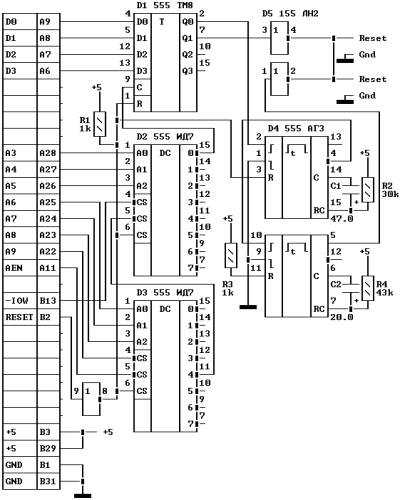
Теперь о схеме. Ее основой является ждущий мультивибратор с повторным запуском. После первого запускающего импульса одновибратор начинает формирование временной задержки. Каждый следующий импульс возобновляет эту задержку. Если поступление запускающих импульсов прекратится, одновибратор закончит формирование импульса, определяемого постоянной времени C1R2 и запустит второй одновибратор, который собственно и формирует сигнал сброса. Кроме того можно программно сформировать сбрасывающий импульс по линии D1порта 100h. Выводы Reset и Gnd подключаются параллельно кнопке сброса выводом Gnd к нулю. Элементы D2 и D3 образуют дешифратор, а D1 — четырехбитный порт, у которого два разряда остаются резервными.
911ua.blogspot.com
Программа для перезагрузки компьютера при зависании. Автоматическая перезагрузка компьютера при зависании watchdog
Комментарии (3):
#1 Студент Ноябрь 09 2015
Доброго времени суток! Ребят, взял эту схему для своего курсового проекта. Возникли такие вопросы: порты 4, 7, 20 — это один LPT-порт? Так же возник вопрос с ОБЩ. и СБРОС. Я поговорил с одногруппниками, мне сказали, что возможно ОБЩ — это земля, а СБРОС — идет к материнки. Какой может быть порт? Ну или какой может быть еще вариант?
#2 root Ноябрь 10 2015
Доброго времени суток. Выводы 4, 7, 20 — это пины последовательного порта (RS-232, COM — порт), не параллельного (LPT).
COM порт компьютера может иметь разъем DE-9(9 контактов) или же разъем DB-25 (25 контактов), располагаются они, как правило, с задней стороны системного блока. В большинстве современніх компьютеров и ноутбуков COM-порт отсутствует.
Два вывода ОБЩ+СБРОС на схеме — это те контакты что находятся на материнской плате и идут к кнопке RESET (резет) компьютера, которая позволяет выполнить «жесткую» перезагрузку (hard reboot) компьютера. ОБЩ — это минус или корпус компьютера.
Когда ПК загружен и микропроцессор работает у COM-портов на пинах 4(для DE-9) и 20(для DB-25) есть сигнал DTR (DaTa Ready) или «Хост готов к обмену данными».
Фактически сигнал устанавливается в тот момент когда производится открытие порта коммуникационной программой или же при инициализации драйвера, пин DTR остается в таком состоянии все время, пока порт открыт.
Программное обеспечение, которое запущено для данной схемки и работает постоянно в фоне, выполняет постоянную подачу на пин DTR прямоугольных импульсов, которые заряжают конденсатор С1. Входная часть схемы представляет собою детектор, таким образом конденсатор С1 будет заряжаться только в том случае если на схему пойдут импульсы, если же просто подать высокий уровень то конденсатор не будет заряжаться.
Когда поступают испульсы — конденсатор С1 заряжен, светодиод D4 светится и оповещает что все ОК, транзистор Т2 закрыт и сброс(виртуальное нажатие кнопки RESET) не производится.
При зависании компьютера сигнал на пине DTR пропадает, конденсатор С2 разряжается, транзистор T1 закрывается и гаснет светодиод, а транзистор T2 открывается и закорачивает контакты кнопки RESET — начинается перезагрузка ПК.
Пины 4 и 7 (для DB-25) от порта RS-232 исполльзуются для питания схемы.
Программу для генерации прямоугольных сигналов на пинах COM-порта можно написать на любом из доступных вам языков программирования: Assembler, C, Basic, Python и т.п. Также можно переделать схему под LPT-порт, паписав при этом программу для посылки импульсов через один из пинов LPT-порта.
По сути данная схемка является Сторожевым Таймером (Watchdog timer ) который позволяет выполнить перезапуск системы с небольшой задержкой после того как она перестала отвечать.
Подобные устройства устанавливают в космических аппаратах, также у многих производителей серверов (мощных компьютеров для вычислений, хранения, обработки данных и т.п.) такой таймер уже встроен в систему и может быть настроен через BIOS.
Это позволяет в случае критического сбоя и полного зависания компьютера, который находится в удаленном или труднодоступном месте, выполнить перезагрузку операционной системы, вместо того чтобы ждать приезда техника для выполнения ручной перезагрузки.
#3 Студент Ноябрь 10 2015
Что такое DNS?
DNS расшифровывается как Domain Name System или Domain Name Service. Вы указали имя, а DNS подставляет ip адрес ресурса, на котором размещен сайт. Название в данном случае именно имя хоста или IP адрес. Без DNS вы должны были бы помнить IP адрес каждого сайта, который хотите посетить. Сегодня в Интернете более 300 миллионов веб-сайтов, помнить IP адрес необходимого сайта совершенно невозможно.
Что такое динамический IP?
Как сделать статический ip адрес из динамического?
Нет необходимости покупать статический IP. Используйте наш бесплатный Dynamic DNS для сопоставления динамического адреса или длинного URL с Вашим ресурсом, чтобы легко запомнить имя хоста. Удаленный мониторинг Вашего дома через веб-камеру на любом порту или запуск собственного сервера у Вас дома с динамическим IP адресом — все это доступно с сервисом DnsIP . В случае выделения провайдером динамического IP такой сервис, как Dynamic DNS, становится необходимым.
При регистрации на нашем сервисе Вы получаете доменное имя. Специальный клиент, который необходимо скачать, устанавливается на пользовательский компьютер. Этот клиент периодически отправляет информацию DNS-серверу, сообщая о своём IP адресе. Сервер службы DynDNS сохраняет последний IP пользователя и при обращении к пользовательскому доменному имени, полученному при регистрации, перенаправляет запрос на этот IP.
Приватная сеть.
Обычные сервисы предлагают доменные имена лишь третьего уровня. Это может быть неудобно. При наличии внешнего динамического IP адреса наш инновационный проект позволяет получить доменное имя не только третьего, но и первого уровня. Установив специальное приложение на компьютерах, Вам станет доступна приватная сеть, в которой будет возможность обращаться к службам или программам по любому протоколу или порту. При этом никакой трафик не будет проходить через наш сервер. Вся информация будет передаваться между компьютерами напрямую.
Удаленный компьютер и удаленный рабочий стол.
С помощью DynDNS Secure сервис DnsIP позволяет организовать подключение к удаленному компьютеру через любые программы удаленного доступа, используя любой порт. При этом Вы напрямик связываетесь с удаленным компьютером, а наш сервис лишь сообщает Вашим программам необходимый IP адрес.
Мониторинг сети.
Используя наш сервис, Вам станет доступен мониторинг сети. Все подключенные пользователи (имена их компьютеров) будут отслеживаться только Вами. Вы будете проинформированы какой компьютер находится online, а какой вышел из сети.
Если какое-либо приложение на удаленном компьютере не отвечает и возникла необходимость безопасно перезагрузить уд
www.tarifan.ru
Автоматическая перезагрузка компьютера при зависании watchdog.
Комментарии (3):
#1 Студент Ноябрь 09 2015
Доброго времени суток! Ребят, взял эту схему для своего курсового проекта. Возникли такие вопросы: порты 4, 7, 20 — это один LPT-порт? Так же возник вопрос с ОБЩ. и СБРОС. Я поговорил с одногруппниками, мне сказали, что возможно ОБЩ — это земля, а СБРОС — идет к материнки. Какой может быть порт? Ну или какой может быть еще вариант?
#2 root Ноябрь 10 2015
Доброго времени суток. Выводы 4, 7, 20 — это пины последовательного порта (RS-232, COM — порт), не параллельного (LPT).
COM порт компьютера может иметь разъем DE-9(9 контактов) или же разъем DB-25 (25 контактов), располагаются они, как правило, с задней стороны системного блока. В большинстве современніх компьютеров и ноутбуков COM-порт отсутствует.
Два вывода ОБЩ+СБРОС на схеме — это те контакты что находятся на материнской плате и идут к кнопке RESET (резет) компьютера, которая позволяет выполнить «жесткую» перезагрузку (hard reboot) компьютера. ОБЩ — это минус или корпус компьютера.
Когда ПК загружен и микропроцессор работает у COM-портов на пинах 4(для DE-9) и 20(для DB-25) есть сигнал DTR (DaTa Ready) или «Хост готов к обмену данными».
Фактически сигнал устанавливается в тот момент когда производится открытие порта коммуникационной программой или же при инициализации драйвера, пин DTR остается в таком состоянии все время, пока порт открыт.
Программное обеспечение, которое запущено для данной схемки и работает постоянно в фоне, выполняет постоянную подачу на пин DTR прямоугольных импульсов, которые заряжают конденсатор С1. Входная часть схемы представляет собою детектор, таким образом конденсатор С1 будет заряжаться только в том случае если на схему пойдут импульсы, если же просто подать высокий уровень то конденсатор не будет заряжаться.
Когда поступают испульсы — конденсатор С1 заряжен, светодиод D4 светится и оповещает что все ОК, транзистор Т2 закрыт и сброс(виртуальное нажатие кнопки RESET) не производится.
При зависании компьютера сигнал на пине DTR пропадает, конденсатор С2 разряжается, транзистор T1 закрывается и гаснет светодиод, а транзистор T2 открывается и закорачивает контакты кнопки RESET — начинается перезагрузка ПК.
Пины 4 и 7 (для DB-25) от порта RS-232 исполльзуются для питания схемы.
Программу для генерации прямоугольных сигналов на пинах COM-порта можно написать на любом из доступных вам языков программирования: Assembler, C, Basic, Python и т.п. Также можно переделать схему под LPT-порт, паписав при этом программу для посылки импульсов через один из пинов LPT-порта.
По сути данная схемка является Сторожевым Таймером (Watchdog timer ) который позволяет выполнить перезапуск системы с небольшой задержкой после того как она перестала отвечать.
Подобные устройства устанавливают в космических аппаратах, также у многих производителей серверов (мощных компьютеров для вычислений, хранения, обработки данных и т.п.) такой таймер уже встроен в систему и может быть настроен через BIOS.
Это позволяет в случае критического сбоя и полного зависания компьютера, который находится в удаленном или труднодоступном месте, выполнить перезагрузку операционной системы, вместо того чтобы ждать приезда техника для выполнения ручной перезагрузки.
#3 Студент Ноябрь 10 2015
Что такое DNS?
DNS расшифровывается как Domain Name System или Domain Name Service. Вы указали имя, а DNS подставляет ip адрес ресурса, на котором размещен сайт. Название в данном случае именно имя хоста или IP адрес. Без DNS вы должны были бы помнить IP адрес каждого сайта, который хотите посетить. Сегодня в Интернете более 300 миллионов веб-сайтов, помнить IP адрес необходимого сайта совершенно невозможно.
Что такое динамический IP?
Как сделать статический ip адрес из динамического?
Нет необходимости покупать статический IP. Используйте наш бесплатный Dynamic DNS для сопоставления динамического адреса или длинного URL с Вашим ресурсом, чтобы легко запомнить имя хоста. Удаленный мониторинг Вашего дома через веб-камеру на любом порту или запуск собственного сервера у Вас дома с динамическим IP адресом — все это доступно с сервисом DnsIP . В случае выделения провайдером динамического IP такой сервис, как Dynamic DNS, становится необходимым.
При регистрации на нашем сервисе Вы получаете доменное имя. Специальный клиент, который необходимо скачать, устанавливается на пользовательский компьютер. Этот клиент периодически отправляет информацию DNS-серверу, сообщая о своём IP адресе. Сервер службы DynDNS сохраняет последний IP пользователя и при обращении к пользовательскому доменному имени, полученному при регистрации, перенаправляет запрос на этот IP.
Приватная сеть.
Обычные сервисы предлагают доменные имена лишь третьего уровня. Это может быть неудобно. При наличии внешнего динамического IP адреса наш инновационный проект позволяет получить доменное имя не только третьего, но и первого уровня. Установив специальное приложение на компьютерах, Вам станет доступна приватная сеть, в которой будет возможность обращаться к службам или программам по любому протоколу или порту. При этом никакой трафик не будет проходить через наш сервер. Вся информация будет передаваться между компьютерами напрямую.
Удаленный компьютер и удаленный рабочий стол.
С помощью DynDNS Secure сервис DnsIP позволяет организовать подключение к удаленному компьютеру через любые программы удаленного доступа, используя любой порт. При этом Вы напрямик связываетесь с удаленным компьютером, а наш сервис лишь сообщает Вашим программам необходимый IP адрес.
Мониторинг сети.
Используя наш сервис, Вам станет доступен мониторинг сети. Все подключенные пользователи (имена их компьютеров) будут отслеживаться только Вами. Вы будете проинформированы какой компьютер находится online, а какой вышел из сети.
Если како
www.tarifox.ru
Зависание при перезагрузке компьютера. | Online Помощник Компьютеру
Если столкнулись с долгими — перезагрузкой или завершением работы компьютера, то есть решение.
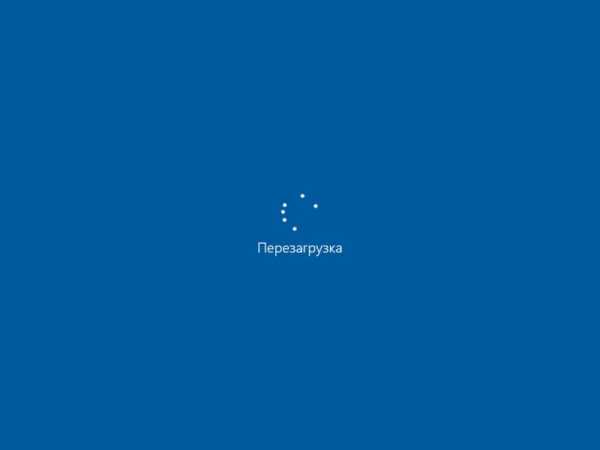
Это в общем-то не проблема,просто некоторые приложения долго закрываются сами, но это можно решить, запустив один ключик в реестре.
Внимание,при работе с реестром рекомендую создать точку восстановления системы, подробнее об этом тут.
Итак, приступим: заходим в меню «Пуск», находим папку «Служебные программы», выбираем — «Выполнить», вписываем в открывшееся окно —
regedit
Жмем «Ок» и попадаем в редактор реестра:

Слева выбираем ветку реестра:
HKEY_CURRENT_USER
И далее следуем по пути:
HKEY_CURRENT_USER\Control Panel\Desktop
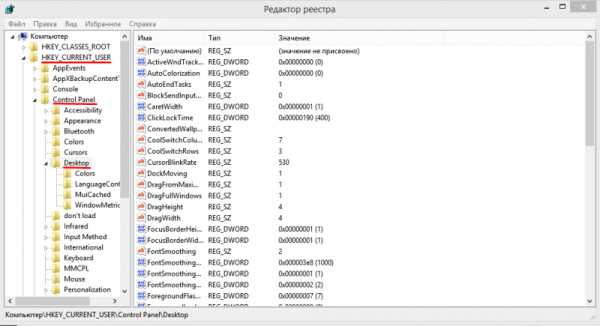
Теперь, справа, выбираем строковый параметр —
AutoEndTasks
Щелкаем на него два раза мышью и в появившемся окошке меняем значение на 1 — это означает, что мы разрешаем системе самой завершить все процессы принудительно, если значение стоит 2 — это значит, что система будет ждать, пока процессы, т.е. программы завершатся сами:

Жмем «Ок» и перезагружаем компьютер! Если этот ключик отсутствует, то создаем его. Для этого щелкаем по правой стороне редактора правой кнопкой мыши, жмем «Создать» и выбираем «Строковый параметр»:
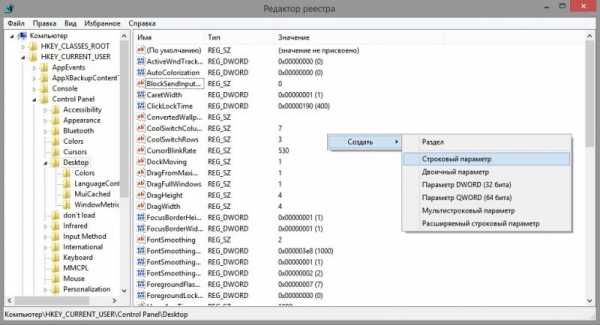
Вставляем в него наше значение —
AutoEndTasks
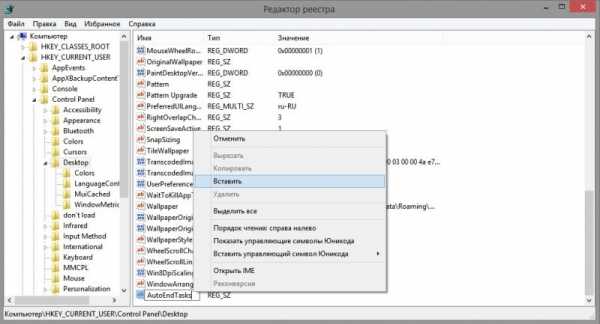
И как описано выше присваиваем команду 1
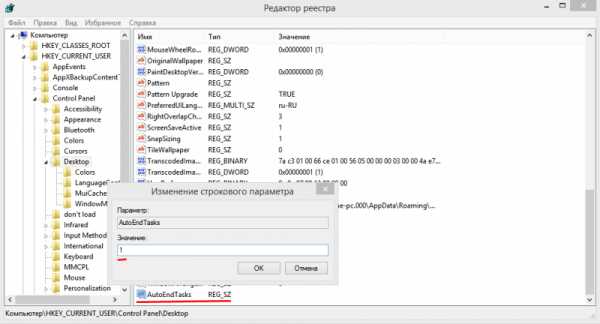
Перезагружаем компьютер и радуемся закрытию приложений без зависания!
Обзор на видео:
danildavidov.ru
Автоматическая перезагрузка компьютера при зависании. | Компьютерная электроника
Автоматическая перезагрузка компьютера при зависании.
- Подробности
- Просмотров: 5854
Автоматическая перезагрузка компьютера при зависании.
Признаком нормальной работы компьютера в данном случае служит наличие сигнала на выходе TxD одного из COM портов. Защищаемая от «зависания» программа должна постоянно выводить в него данные. Какие — значения не имеет. Это может быть полезная информация, предназначенная для подключённого к порту устройства, либо другая, лишь бы сигнал на выходе TxD не прерывался на длительное время.
Значения выпрямленного диодами VD1 и VD2 напряжения на конденсаторах C2 и C3 равны по абсолютной величине (~10 В), но противоположны по знаку. В результате напряжение на базе транзистора VT1 близко к нулю и он закрыт. После прекращения сигнала TxD конденсатор C3 разряжается быстрее, чем C2, ёмкость которого в несколько раз больше. Напряжение на базе транзистора VT1 становится положительным и открывает его. Цепь «Сброс» компьютера соединяется с общим проводом до полной разрядки конденсатора C2.
В результате компьютер начнёт работу с загрузки операционной системы и выполнения команд Autoexec.bat. Среди них не должно быть команд, требующих оператора (например, ввод пароля). Только загрузка необходимых резидентных драйверов и вызов рабочей программы. В течении всего перезапуска «сторож» не оказывает влияния на работу компьютера, т.к. сигнал TxD отсутствует, конденсаторы разряжены, а транзистор закрыт. С появлением сигнала первым заряжается конденсатор C3, затем C2, и устройство готово к работе.
Список необходимых радиодеталей:
C1 — 1мк
C2 — 10мк x 16В
C3 — 2,2мк
R1 — 47кОм
R2 — 47кОм
VD1 — КД522А
VD2 — КД522А
VD3 — КД522А
VT1 — КТ3102Е
До того, как опробовал у себя эту схему, я и не подозревал, что Винда настолько глюченая. С другими ОСями никаких проблем (DOS, Linux). Под Widows надо делать большую задержку. Обязательно точно разберитесь с подключением на «Reset», а то IMHO может сгореть транзистор. Резисторы достаточно поставить минимальной мощности (0,125 Вт). Заменять диоды можно без проблем на однотипные: у меня стоят КД521.
Источник: iceinet.ru
www.radiomexanik.spb.ru
Правильное включение, выключение и перезагрузка компьютера
Для рядового пользователя правильное включение, перезагрузка и выключение компьютера не представляет никакой проблемы. Однако для тех, кто только-только начинает делать первые шаги в освоении PC, данная процедура может вызвать вопросы. А учитывая то, что некорректное завершение работы компьютера может вызвать проблемы, начиная от ошибок при загрузке операционной системы и заканчивая потерей данных, то начинать изучение компьютера следует именно с этих шагов.
к оглавлению ↑Правильное включение компьютера
Включение компьютера – это самая простая процедура. Для этого потребуется:
- Убедиться, что сетевой фильтр подключен к розетке, кнопка включения фильтра находится положение «Включено», индикатор напряжения светится. Естественно, все силовые кабели (монитора, системного блока, звуковых колонок и другой периферии) должны быть подключены к розеткам фильтра.
- Нажать кнопку включения монитора, которая находится на его лицевой панели.
- Нажать кнопку включения звуковых колонок или пропустить этот шаг, в случае использования наушников.
- Нажать кнопку включения системного блока на его лицевой панели. Как правило, это самая большая кнопка, которую трудно не заметить. Автор этих строк включает компьютер большим пальцем правой ноги не глядя, т.к. блок стоит на полу 🙂

Если вы все сделали правильно и ваш компьютер исправен, то загорится индикатор питания на передней панели, зашумят вентиляторы компьютера и послышится короткий писк, сигнализирующий об успешном прохождении самотестирования. На экране монитора появится фирменная заставка производителя материнской платы или служебная информация в виде белых букв на черном фоне (зависит от настроек BIOS). Через короткое время загрузится операционная система с ее рабочим столом.
к оглавлению ↑Правильное выключение компьютера
Выключение компьютера – более ответственный этап. Есть несколько способов выключить компьютер, среди них самый распространенный – с помощью кнопки «Пуск». После того, как вы завершили на нем свою работу, необходима следующая последовательность действий:
- В операционных системах Windows 7, Windows 8.1 и Windows 10 нужно подвести курсор мыши к кнопке «Пуск» в левом нижнем углу панели задач, щелчком левой кнопки мыши вызвать главное меню и кликнуть в нем на строку «Завершение работы».

- В операционной системе Windows XP, используемой в старых компьютерах, щелкнуть мышью по кнопке «Пуск», выбрать «Выключение». В появившемся меню в центре рабочего стола еще раз кликнуть по кнопке «Выключение».

После выполнения этих действий, компьютер сохранит настройки и выключится. Индикатор питания погаснет.
Выключить компьютер также можно комбинацией клавиш «ALT+F4». Для этого отведите курсор мыши на свободное место рабочего стола или панели задач и при зажатой клавише «ALT» нажмите клавишу «F4». В появившемся меню выберите «Завершение работы». Не рекомендуется включать компьютер сразу после его выключения. Необходимо выждать 30-40 секунд.
Работающий компьютер не рекомендуется выключать выключением кнопки на сетевом фильтре или выдергиванием силового кабеля из розетки. При таком способе выключения есть большой риск потери данных или нарушения работы операционной системы при последующей ее загрузке. Такой брутальный способ завершения работы оправдан, только если ваш компьютер не реагирует на ваши действия, как говорится «завис». Зависание компьютера сигнализирует о том, что есть серьезные неисправности в его аппаратной части или программном обеспечении. При зависании компьютера его можно попробовать выключить той же кнопкой, которой включали или перезагрузить кнопкой «Reset», находящейся на передней панели системного блока.
к оглавлению ↑Перезагрузка компьютера
Иногда компьютеру требуется перезагрузка. Это процесс корректного завершения работы работающих программ и операционной системы, с ее повторной загрузкой и без отключения питания. Перезагрузка может потребоваться после обновления программ или самой операционной системы, хотя чаще всего программы или система сами предлагает перезагрузиться, посредством диалоговых окон.
Последовательность действий для перезагрузки такая же, как при выключении, с той лишь разницей, что вместо пункта меню «Завершить работу», пользователь должен выбрать «Перезагрузка»

Если компьютер завис, то оживить его можно принудительно перезагрузить его нажатием кнопки «Reset» на передней панели системного блока.
Поделиться.www.pc-school.ru

